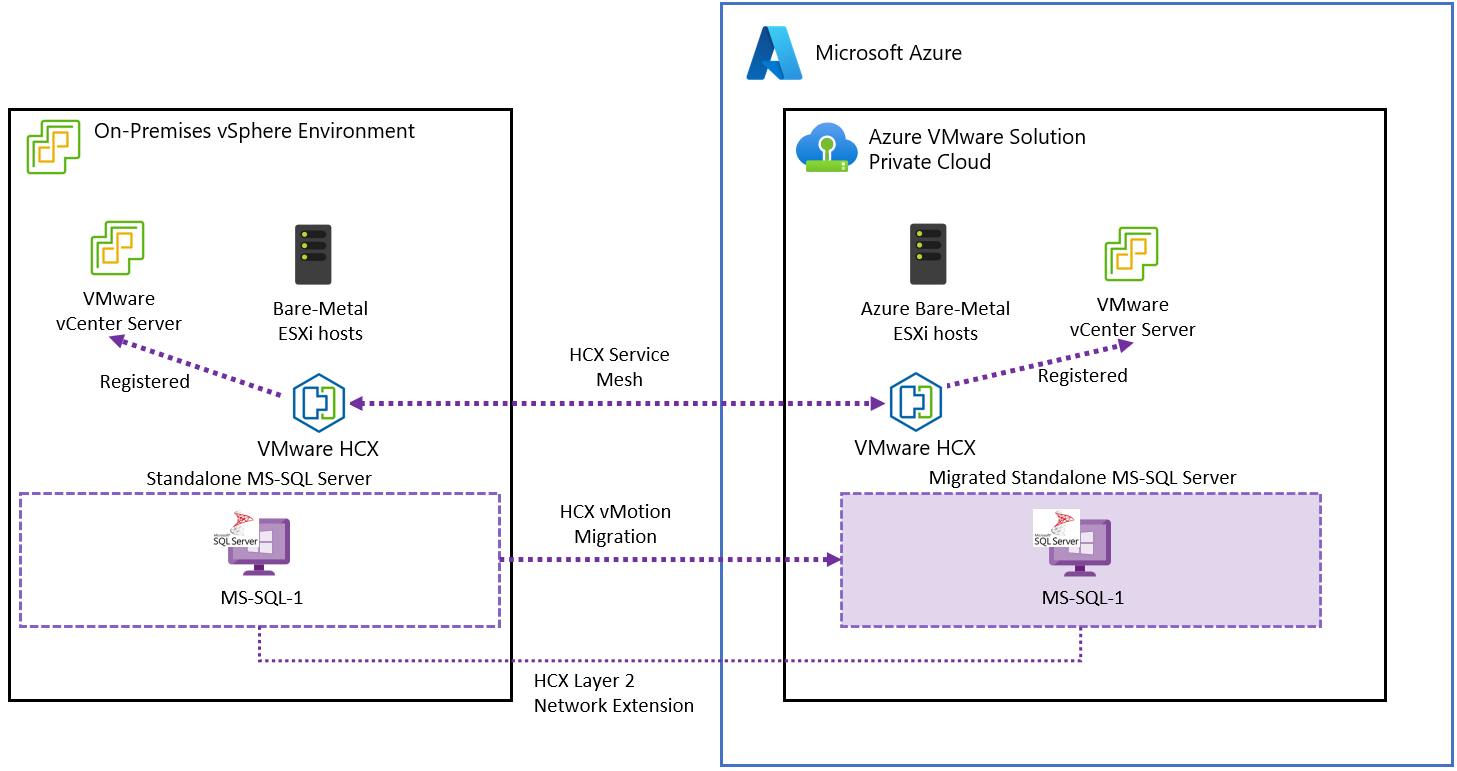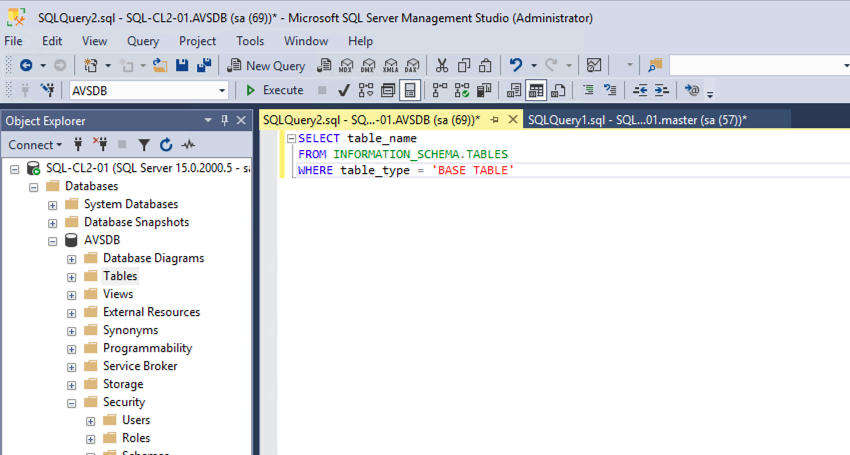Migrowanie autonomicznego wystąpienia programu SQL Server do rozwiązania Azure VMware Solution
Z tego artykułu dowiesz się, jak przeprowadzić migrację autonomicznego wystąpienia programu SQL Server do usługi Azure VMware Solution.
Rozwiązanie VMware HCX oferuje dwa profile migracji podczas migrowania autonomicznego wystąpienia programu SQL Server do usługi Azure VMware Solution:
- HCX vMotion
- Migracja na zimno HCX
W obu przypadkach należy wziąć pod uwagę rozmiar i krytyczność migrowanej bazy danych. W tej procedurze zweryfikowaliśmy program VMware HCX vMotion. Migracja na zimno VMware HCX jest również prawidłowa, ale wymaga dłuższego okresu przestoju.
Ten scenariusz został zweryfikowany przy użyciu następujących edycji i konfiguracji:
- Microsoft SQL Server (2019 i 2022)
- Windows Server (wersja 2019 i 2022) Data Center
- Systemy Windows Server i SQL Server zostały skonfigurowane zgodnie z najlepszymi rozwiązaniami i zaleceniami firmy Microsoft i VMware.
- Lokalna infrastruktura źródłowa to VMware vSphere 7.0 Update 3 i VMware vSAN uruchomione na serwerach Dell PowerEdge i urządzeniach SSD SSD P4800X Firmy Dell.
Przetestowane konfiguracje
Ten scenariusz został zweryfikowany przy użyciu następujących edycji i konfiguracji:
- Microsoft SQL Server (2019 i 2022)
- Windows Server (wersja 2019 i 2022) Data Center
- Systemy Windows Server i SQL Server zostały skonfigurowane zgodnie z najlepszymi rozwiązaniami i zaleceniami firmy Microsoft i VMware.
- Lokalna infrastruktura źródłowa to VMware vSphere 7.0 Update 3 i VMware vSAN uruchomione na serwerach Dell PowerEdge i urządzeniach INTEL Optane P4800X SSD NVMe.+
Wymagania wstępne
Przejrzyj i zarejestruj konfigurację magazynu i sieci każdego węzła w klastrze.
Obsługa kopii zapasowych wszystkich baz danych.
Tworzenie kopii zapasowej maszyny wirtualnej z uruchomionym wystąpieniem programu SQL Server.
Usuń wszystkie maszyny wirtualne węzła klastra z dowolnych grup i reguł rozproszonego harmonogramu zasobów (DRS).
Skonfiguruj rozwiązanie VMware HCX między lokalnym centrum danych i chmurą prywatną usługi Azure VMware Solution, która uruchamia migrowane obciążenia. Aby uzyskać więcej informacji na temat konfigurowania oprogramowania VMware HCX, zobacz dokumentację rozwiązania Azure VMware Solution.
Upewnij się, że wszystkie segmenty sieci używane przez program SQL Server i obciążenia korzystające z niego zostały rozszerzone do chmury prywatnej usługi Azure VMware Solution. Aby sprawdzić ten krok w procesie, zobacz Konfigurowanie rozszerzenia sieci VMware HCX.
Połączenie VMware HCX za pośrednictwem sieci VPN lub usługi ExpressRoute może służyć jako konfiguracja sieci na potrzeby migracji.
VMware HCX przez sieć VPN ze względu na ograniczoną przepustowość jest zwykle odpowiednia dla obciążeń, które mogą utrzymywać dłuższy czas przestoju (np. środowiska nieprodukcyjne).
W przypadku dowolnego z następujących scenariuszy zalecana jest łączność usługi ExpressRoute w przypadku migracji:
- Środowiska produkcyjne
- Obciążenia o dużych rozmiarach baz danych
- Scenariusze, w których istnieje konieczność zminimalizowania przestoju, zaleca się łączność usługi ExpressRoute w przypadku migracji.migration.
- Środowiska produkcyjne
- Obciążenia o dużych rozmiarach baz danych
- Każdy przypadek, w którym występuje konieczność zminimalizowania przestoju
Dalsze zagadnienia dotyczące przestojów zostały omówione w następnej sekcji.
Zagadnienia dotyczące przestojów
Przestój podczas migracji zależy od rozmiaru bazy danych do zmigrowania i szybkości połączenia sieci prywatnej z chmurą platformy Azure. Migracja autonomicznego wystąpienia programu SQL Server przy użyciu mechanizmu VMware HCX vMotion ma na celu zminimalizowanie przestoju rozwiązania, jednak nadal zalecamy przeprowadzenie migracji poza godzinami szczytu w przedtwierdzonym oknie zmiany.
W poniższej tabeli przedstawiono szacowany przestój migracji każdej topologii programu SQL Server.
| Scenariusz | Oczekiwano przestoju | Uwagi |
|---|---|---|
| Wystąpienie autonomiczne programu SQL Server | Niski | Migracja odbywa się przy użyciu programu VMware vMotion, baza danych jest dostępna w czasie migracji, ale nie zaleca się zatwierdzania żadnych krytycznych danych podczas migracji. |
| Zawsze włączona grupa dostępności programu SQL Server | Niski | Replika podstawowa będzie zawsze dostępna podczas migracji pierwszej repliki pomocniczej, a replika pomocnicza stanie się podstawową po początkowym przejściu w tryb failover na platformę Azure. |
| Zawsze włączone wystąpienie klastra trybu failover programu SQL Server | Wys. | Wszystkie węzły klastra są zamykane i migrowane przy użyciu migracji zimnej VMware HCX. Czas przestoju zależy od rozmiaru bazy danych i szybkości sieci prywatnej do chmury platformy Azure. |
Wykonywanie migracji
Zaloguj się do lokalnego serwera vCenter i uzyskaj dostęp do wtyczki VMware HCX.
W obszarze Usługi wybierz pozycję Migracja migracji>.
- Wybierz maszynę wirtualną z programem SQL Server.
- Ustaw klaster vSphere w zdalnej chmurze prywatnej, który hostuje zmigrowane maszyny wirtualne lub maszyny wirtualne programu SQL Server jako kontener obliczeniowy.
- Wybierz magazyn danych vSAN jako magazyn zdalny.
- Wybierz folder. Nie jest to obowiązkowe, ale zalecamy oddzielenie różnych obciążeń w chmurze prywatnej usługi Azure VMware Solution.
- Zachowaj ten sam format co źródło.
- Wybierz pozycję vMotion jako profil migracji.
- W obszarze Opcje rozszerzone wybierz pozycję Migruj atrybuty niestandardowe.
- Sprawdź, czy segmenty sieci lokalnej mają poprawny zdalny segment rozproszony w rozwiązaniu Azure VMware Solution.
- Wybierz pozycję Zweryfikuj i upewnij się, że wszystkie testy zostały ukończone ze stanem przekazania.
- Wybierz pozycję Przejdź , aby rozpocząć migrację.
Po zakończeniu migracji uzyskaj dostęp do maszyny wirtualnej przy użyciu konsoli zdalnej programu VMware w kliencie vSphere.
Sprawdź konfigurację sieci i sprawdź łączność zarówno z zasobami lokalnymi, jak i zasobami rozwiązania Azure VMware Solution.
Sprawdź, czy program SQL Server i bazy danych są dostępne i dostępne. Na przykład przy użyciu programu SQL Server Management Studio sprawdź, czy możesz uzyskać dostęp do bazy danych.
Sprawdź łączność z programem SQL Server z innych systemów i aplikacji w infrastrukturze. Sprawdź, czy wszystkie aplikacje korzystające z bazy danych lub baz danych nadal mogą uzyskiwać do nich dostęp.
Więcej informacji
- Włącz korzyść użycia hybrydowego Usługi SQL Azure dla rozwiązania Azure VMware.
- Tworzenie zasad umieszczania w rozwiązaniu Azure VMware Solution
- Dokumentacja klastra trybu failover systemu Windows Server
- Dokumentacja programu Microsoft SQL Server 2019
- Dokumentacja programu Microsoft SQL Server 2022
- Dokumentacja techniczna systemu Windows Server
- Planowanie wdrożeń programu SQL Server o wysokiej dostępności o znaczeniu krytycznym za pomocą programu VMware vSphere
- Microsoft SQL Server w programie VMware vSphere Availability and Recovery Options (Opcje dostępności i odzyskiwania oprogramowania VMware vSphere)
- VMware KB 100 2951 — Wskazówki do konfigurowania programu Microsoft SQL Server na maszynie wirtualnej
- Microsoft SQL Server 2019 w badaniu wydajności programu VMware vSphere 7.0
- Tworzenie architektury programu Microsoft SQL Server w programie VMware vSphere — przewodnik po najlepszych rozwiązaniach
- Konfiguracja klastra trybu failover systemu Windows Server w programie VMware vSphere 7.0